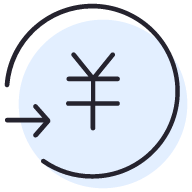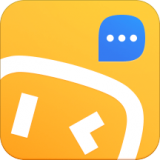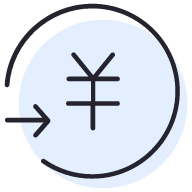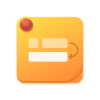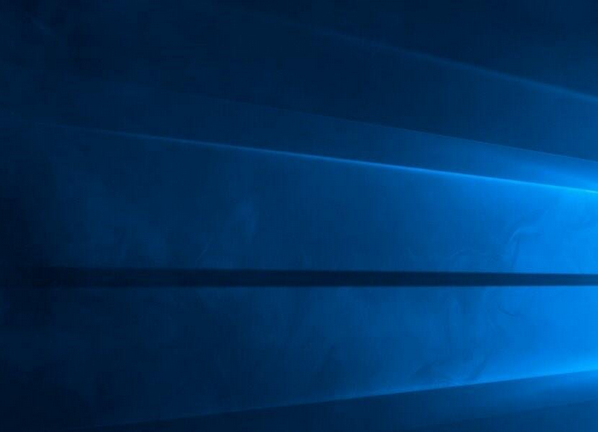电脑管理单元始终管理本地计算机去哪里设置 电脑管理单元始终管理本地计算机设置方法教程
时间:2020-12-08 15:08:57 作者:匿名非常多的小伙伴在使用电脑的时候会需要管理本地计算机的一些设置,那么怎么设置单元管理呢?下面小编带来详细的图文介绍,感兴趣的小伙伴快和小编一起来微侠网看看把!
电脑相关软件教程:
电脑百度网盘怎么切换账号密码 电脑百度网盘怎么切换账号密码错误
工具/原料
台式/笔记本电脑一台
方法/步骤
打开电脑,点击开始菜单,点击【控制面板】,进入控制面板主界面;
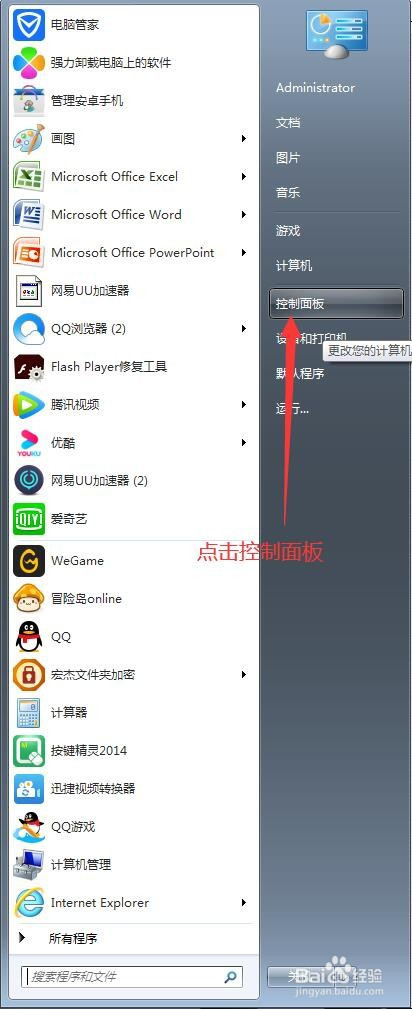
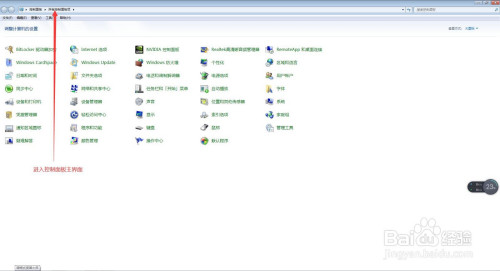
在进入控制面板主界面后,我们点击打开【管理工具】,进入管理工具主界面;
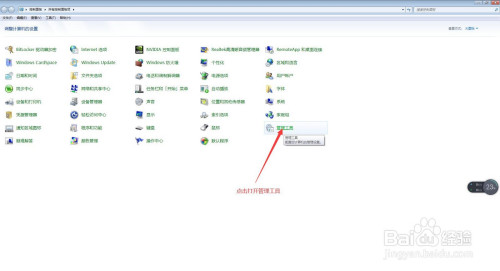
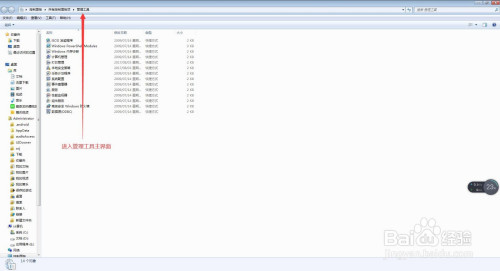
在进入管理工具主界面后,我们双击打开【计算机管理】,进入计算机管理(本地)主界面;
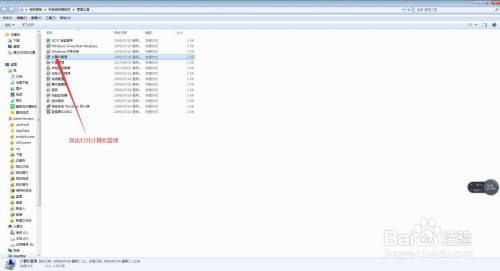
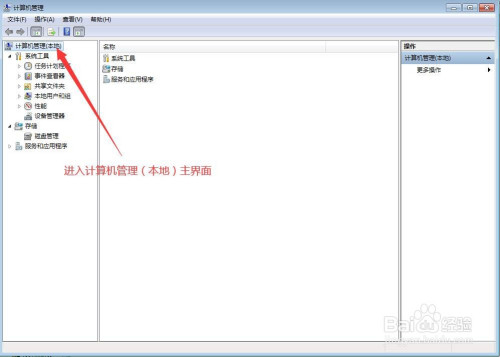
在计算机管理(本地)主界面中,我们点击上方菜单栏中的【操作(A)】按钮,并在下拉菜单中选择【连接到另一台计算机(C)】;
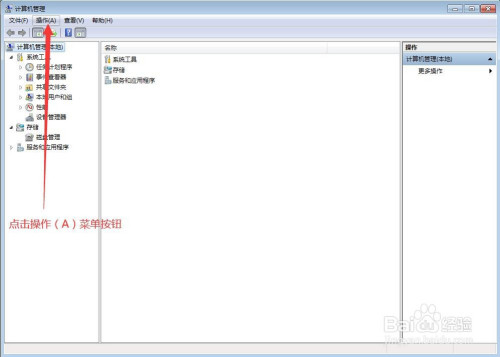
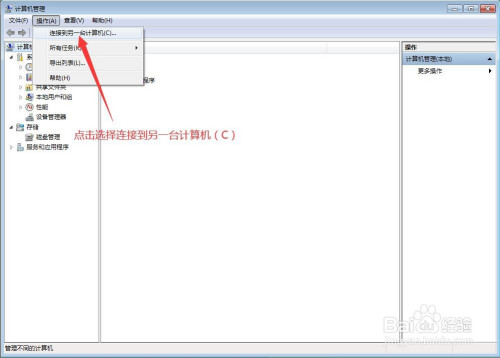
此时,我们会进入【选择计算机】界面,在此界面中,我们在【这个管理单元将始终管理】一栏,勾选【本地计算机(运行此控制台的计算机)】;
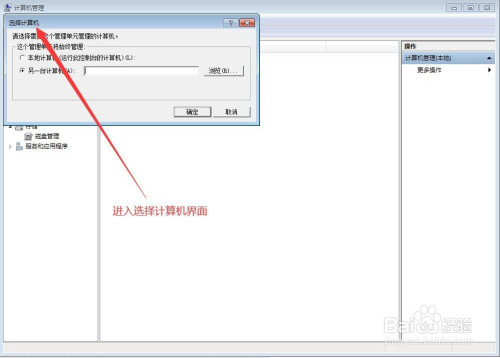
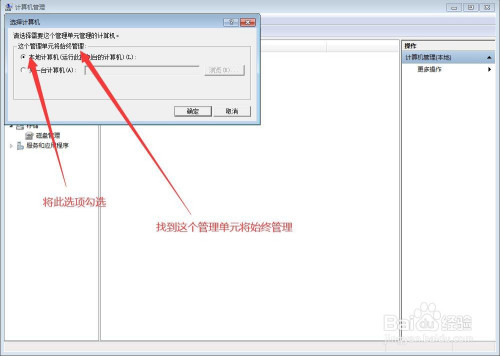
在我们勾选完毕本地计算机(运行此控制台的计算机)后,我们点击选择计算机界面下方的【确定】按钮,此时,我们就会回到计算机管理(本地)主界面,此时,我们点击该界面右上角的关闭按钮将其关闭即可,此时,我们就完成了在电脑中设置管理单元始终管理本地计算机的任务了。
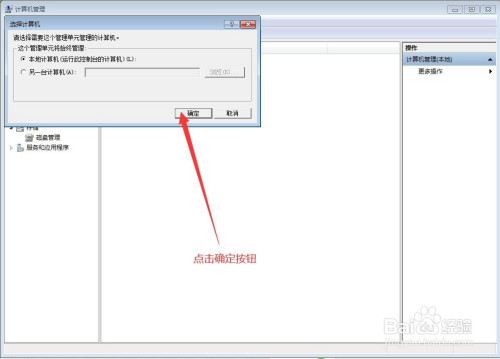
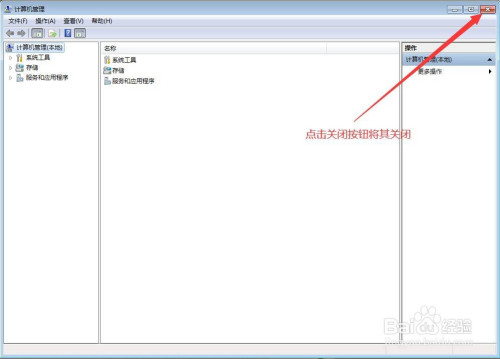
以上就是微侠网小编给大家带来的电脑管理单元始终管理本地计算机设置方法教程,如果对更多相关资讯及软件下载感兴趣就来关注微侠网吧!
-
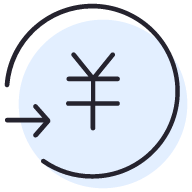 立即下载
支付宝余额生成器在线制作2023
立即下载
支付宝余额生成器在线制作2023生活实用丨17.3 MB
支付宝余额生成器在线制作2023是一款专为模拟支付宝余额设计的生活服务软件,它能够帮助用户快速生成逼真的支付宝余额截图,适用于各种场景和用途。通过简单操作,用户即可轻松定制自己的支付宝余额信息,满足个性化需求。支付宝余额生成器在线制作2023软件离线功能无需网
-
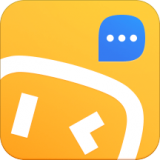 立即下载
智能语音小度版官方版
立即下载
智能语音小度版官方版影音播放丨115.09MB
智能语音小度版官方版是一款集影音播放与智能语音控制于一体的创新软件,专为追求便捷操作与高品质娱乐体验的用户设计。通过先进的语音识别技术,用户能够轻松实现语音操控,享受更加流畅和智能的观影、听歌体验。智能语音小度版官方版软件应用场景和用例家庭娱乐:用户可以在家中
-
 立即下载
智慧危运手机版
立即下载
智慧危运手机版阅读浏览丨26.11MB
智慧危运手机版是一款专为危险品运输行业从业人员设计的图书阅读与学习软件,旨在提供全面的安全知识、法规解读及案例分析,帮助用户提升专业技能与安全意识。智慧危运手机版软件上手的难易界面简洁直观,用户友好,即使是初次使用的用户也能快速上手。提供详细的操作指南和帮助文
-
 立即下载
智慧农场正式版
立即下载
智慧农场正式版生活实用丨46.91MB
智慧农场正式版是一款专为现代农业设计的便捷生活软件,它通过集成先进的物联网技术和数据分析功能,帮助农场主高效管理农田,提升农作物产量与质量,实现智慧化农业经营。智慧农场正式版软件竞争优势集成物联网技术,实时监控土壤湿度、温度等关键参数,提高农业生产效率。运用大
-
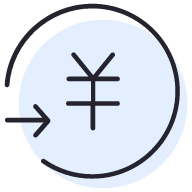 立即下载
支付宝余额生成器在线制作安卓版
立即下载
支付宝余额生成器在线制作安卓版生活实用丨17.3 MB
支付宝余额生成器在线制作安卓版是一款专为需要模拟支付宝余额的用户设计的实用生活服务软件。通过这款软件,用户可以轻松生成并查看模拟的支付宝余额,满足各种个性化需求。支付宝余额生成器在线制作安卓版软件自定义选项用户可以自定义余额金额,输入任意数值来模拟不同的支付宝
电脑桌面
电脑版压缩解压软件合集
电脑版文字编辑app合集
整理电脑桌面的小工具给您提供最受欢迎的桌面整理工具,包含管理工具、壁纸软件等美化桌面的各类型软件,您可以不用再纠结好用的桌面工具到底是哪些了!
-

图标免费换
系统工具
立即下载
很多文件都是RAR、ZIP压缩格式的,那么如何将这些文件解压呢,最火软件站为您提供压缩解压软件,本站提供360压缩、winrar、快压、好压等工具,帮助您解压或制作压缩文件,压缩软件的目的就是把文件进行最大化的压缩,而且不损坏文件,现在市场上有很多款的压缩软件,各有特色,小编最长用的就是微软的rar.zip软件,还有救是推荐国产的好压压缩软件,压缩文件快,并且压缩率高
在很多情况下,从事网络编辑工作的人都会用到文本编辑器,并且对文本编辑器的功能要求很高。鉴于Windows自带的记事本功能不太完善,很多特殊功能无法完成,比如说编辑文本、十六进制和ASCII码等,因此小编特此总结了9款功能强大的文件编辑器,以飨读者。这些编辑器包括人气极高的Notepad++、EditPlus和UltraEdit等,每一款软件都有全面且好用的功能。
-
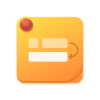
Taio终极文本处理
系统工具
苹果下载
-

蚂蚁庄园2025年1月3日答案 蚂蚁庄园每日答题答案
2025-01-03
-
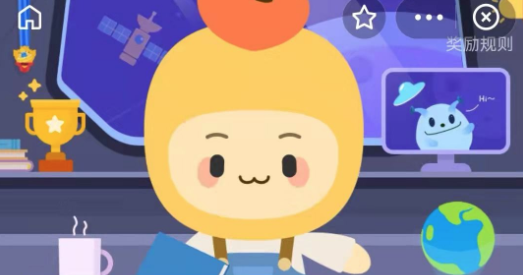
名砚中唯一的陶砚是 蚂蚁新村2024年11月1日答案
2024-11-01
-

哪一项指数与物价水平紧密相关 蚂蚁庄园今日答案10月31日
2024-10-31
-

电脑开不了机怎么办?电脑开不了机的解决办法
2019-12-11
-

COUGAR骨伽推出Conquer2征服者二代顶级机箱 肌肉感十足、主板托盘可直接抽出
2019-12-08
-

优派新小金刚IPS电竞显示器怎么样值得入手吗?新小金刚现已上线预售
2019-12-08
-

组装电脑电源功率怎么选择?电源功率怎么计算?
2019-11-20
-
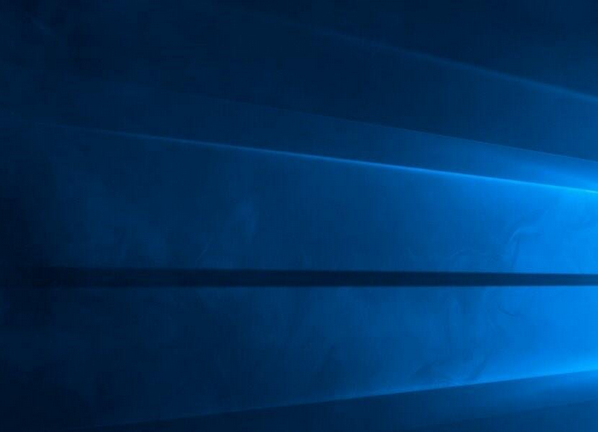
电脑桌面图标不见了怎么回事 电脑桌面图标不见了如何恢复
2017-09-14
-

电脑文件被误删除怎么恢复? 电脑文件被误删恢复解决方法
2017-09-14
-
电脑关不了机怎么办 电脑长时间关不了机解决办法
2017-09-14